데이터 원본 또는 통합 문서를 게시할 때 사용 권한 설정
통합 문서 또는 데이터 원본 게시자는 게시 프로세스 중에 사용 권한을 설정할 수 있습니다. 사용 권한을 통해 Tableau Server 또는 Tableau Cloud에 게시한 콘텐츠에 대한 다른 사용자의 액세스를 허용하거나 거부할 수 있습니다. 예를 들어 통합 문서의 뷰로 상호 작용할 수 있는 사용자, 데이터 원본 복사본을 다운로드할 수 있는 사용자를 제어할 수 있습니다.
사용 권한은 데이터 원본에 대한 액세스 권한과 다릅니다. 일부 데이터 유형에 액세스하려면 데이터베이스 이름 및 암호를 사용하여 로그인하거나 연결에 데이터베이스 자격 증명이 내장되어 있어야 합니다. 자세한 내용은 게시된 데이터 액세스를 위한 자격 증명 설정을 참조하십시오.
가능한 경우 콘텐츠를 게시하려는 프로젝트에 대해 기본 사용 권한 규칙을 사용하는 것이 좋습니다. 잠긴 프로젝트(링크가 새 창에서 열림)에 게시하는 경우 사용 권한을 수정할 수 없습니다. 그러나 사용자 지정 가능한 프로젝트에 콘텐츠를 게시하고 콘텐츠에 고유한 사용 권한을 부여할 이유가 있는 경우 게시하는 동안 사용 권한 규칙을 설정할 수 있습니다.
게시 중에 사용 권한 설정
게시 프로세스를 시작하면 적용될 사용 권한이 대화 상자에 표시됩니다. 기본적으로 게시한 콘텐츠는 게시 대상 프로젝트의 사용 권한 규칙을 따릅니다.
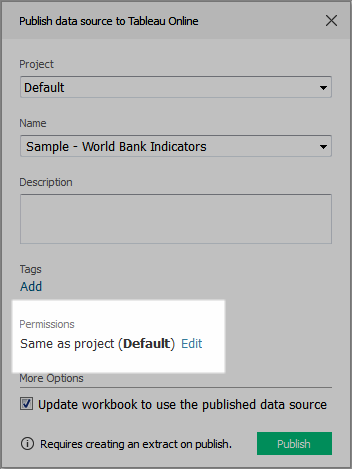
게시 대화 상자에서 사용 권한을 변경하는 경우 게시하는 콘텐츠에 대해 고유한 사용 권한 규칙을 설정하게 됩니다. 즉, 프로젝트의 사용 권한 규칙을 변경해도 콘텐츠가 영향을 받지 않습니다. 환경에 따라, 이렇게 하는 것이 의도한 대로 작동하거나 관리자가 설정한 지침과 충돌하여 의도하지 않은 결과가 발생할 수 있습니다.
콘텐츠에 대한 사용 권한을 설정할지 여부를 결정하기 위한 팁
조직의 방법을 파악합니다.
Tableau 관리자에게 문의하여 조직의 지침을 파악하십시오. 관리자가 프로젝트에 대해 사용 권한을 잠그는 것은 일반적이며 권장되는 방법입니다. 그와 같은 환경에서 작업하는 경우 콘텐츠에 대한 고유한 사용 권한을 설정할 수 없습니다. 또한 게시 중에 사용 권한을 설정해도 서버에서 사용 권한을 관리하는 사용자가 결국 이러한 설정을 변경할 수 있습니다.
명시적 사용 권한 설정의 결과 파악
앞서 설명한 충돌 가능성뿐만 아니라, 일부 콘텐츠에 고유한 사용 권한을 사용하면 예외가 있는 콘텐츠와 적용된 예외를 추적하기 위해 별도의 유지 관리가 필요하게 됩니다.
기본 사용 권한 설정을 적용하여 빠르게 게시
필요한 경우 콘텐츠 소유자와 관리자가 나중에 서버에서 사용 권한을 업데이트할 수 있으며, 서버 환경은 변경 사항의 영향에 대한 보다 포괄적인 뷰를 제공합니다.
게시 중에 사용 권한을 설정하는 방법
게시 대화 상자에서 현재 설정을 나타내는 요약 옆에 있는 편집을 클릭합니다.
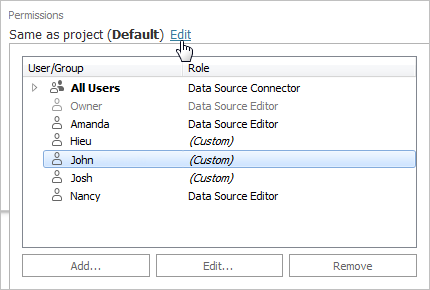
팝업 창이 표시되면 다음을 수행합니다.
명시적으로 사용자 지정 기능을 설정하거나 역할을 할당하려면 기존 사용자 또는 그룹을 선택하고 편집을 클릭하거나 추가를 클릭합니다.
사용 권한 추가/편집 대화 상자에서 변경을 수행합니다.
적용을 클릭하여 변경 내용을 적용하고 대화 상자를 연 상태에서 다른 사용자 또는 그룹을 구성합니다. 확인을 클릭하여 대화 상자를 닫습니다.
사용 권한 규칙을 제거하려면 사용자 또는 그룹을 선택하고 제거를 클릭합니다.
사용 권한 템플릿 할당
콘텐츠를 게시할 때 다음과 같은 템플릿(링크가 새 창에서 열림) 중 하나를 선택한 사용자 또는 그룹에 할당할 수 있습니다.
- 보기: 사용자에게 통합 문서 필터링, 데이터 원본 연결 등과 같은 콘텐츠에 대한 기본 액세스 권한을 허용합니다.
- 탐색: 사용자에게 보기 템플릿의 모든 기능과 통합 문서 웹 편집, 데이터 원본 다운로드 등과 같은 추가 기능을 허용합니다.
- 게시: 사용자에게 콘텐츠를 덮어쓸 수 있는 기능을 허용합니다(예: 웹 편집 및 원본 덮어쓰기). 이렇게 하면 콘텐츠의 소유권도 바뀝니다.
- 관리: 사용자에게 콘텐츠 삭제 및 사용 권한 설정과 같은 콘텐츠를 관리하기 위한 기능을 허용합니다.
